oppo手机录屏功能怎么开启?新手操作指南在此
如何在OPPO手机上开启录屏功能
在智能手机普及的今天,录屏功能已成为用户记录操作步骤、分享游戏精彩瞬间或保存重要信息的常用工具,OPPO作为国内主流手机品牌,其ColorOS系统为用户提供了便捷的录屏功能,本文将详细介绍OPPO手机开启录屏的多种方法、相关设置及常见问题解决,帮助用户快速掌握这一实用功能。
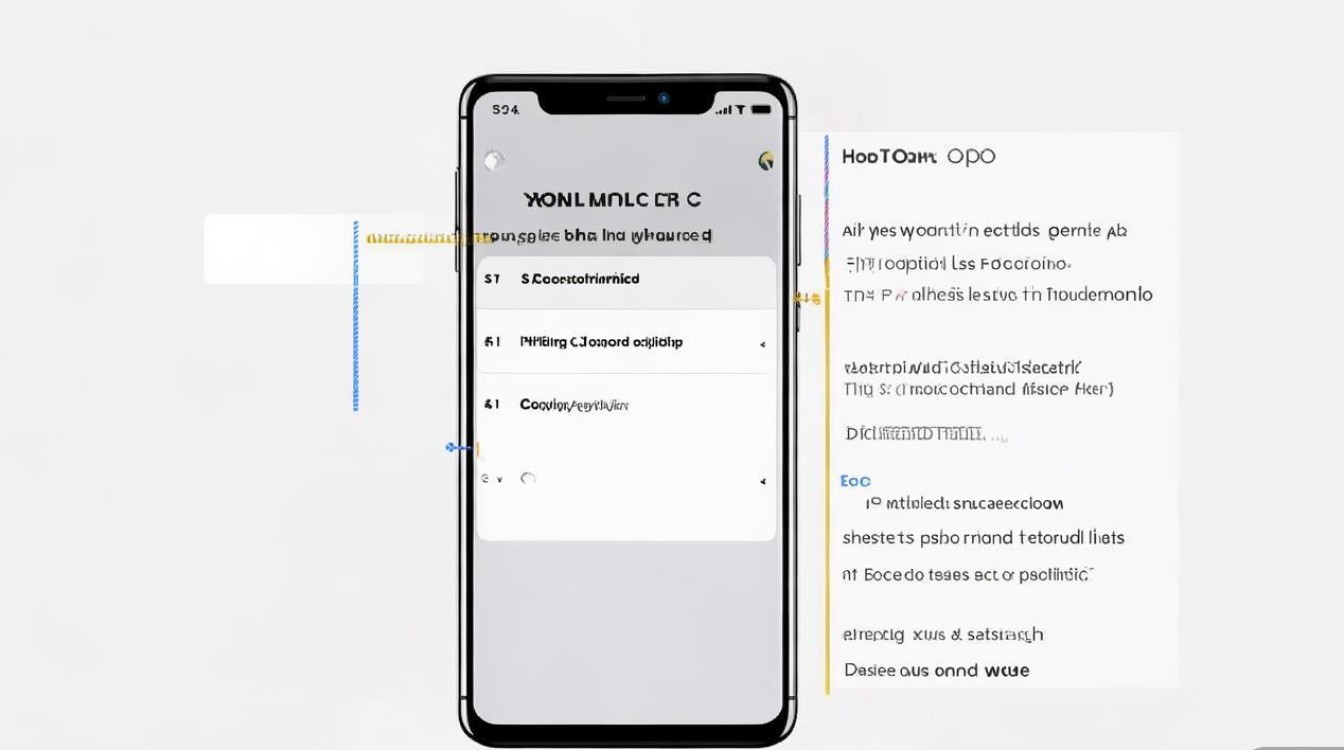
通过快捷开关面板开启录屏
OPPO手机最快捷的录屏入口位于快捷开关面板,操作步骤如下:
- 下拉通知栏:从屏幕右上角或左上角向下滑动,调出快捷开关面板(部分机型需从顶部两次下拉)。
- 找到录屏图标:在面板中查找“屏幕录制”或“录屏”图标(通常呈圆形或方形,带有摄像头标识)。
- 点击开始:点击图标后,系统会弹出录屏设置界面,用户可选择是否开启“录制声音”(如麦克风或系统声音),确认后点击“开始”即可。
注意:若快捷面板中未显示录屏图标,可通过以下步骤添加:
- 点击面板右上角的“编辑”或“+”号,在功能列表中找到“屏幕录制”,拖拽至面板中即可。
通过电源菜单开启录屏
部分OPPO机型支持通过长按电源键快速启动录屏,具体操作为:
- 长按电源键,调出电源菜单(关机、重启、紧急呼叫等选项)。
- 在菜单中找到“屏幕录制”选项并点击,随后根据提示设置并开始录制。
此方法适合在无法下拉通知栏时使用(如玩游戏时)。
通过悬浮按钮或手势操作录屏
ColorOS系统为用户提供了悬浮按钮功能,可方便快速启动录屏:
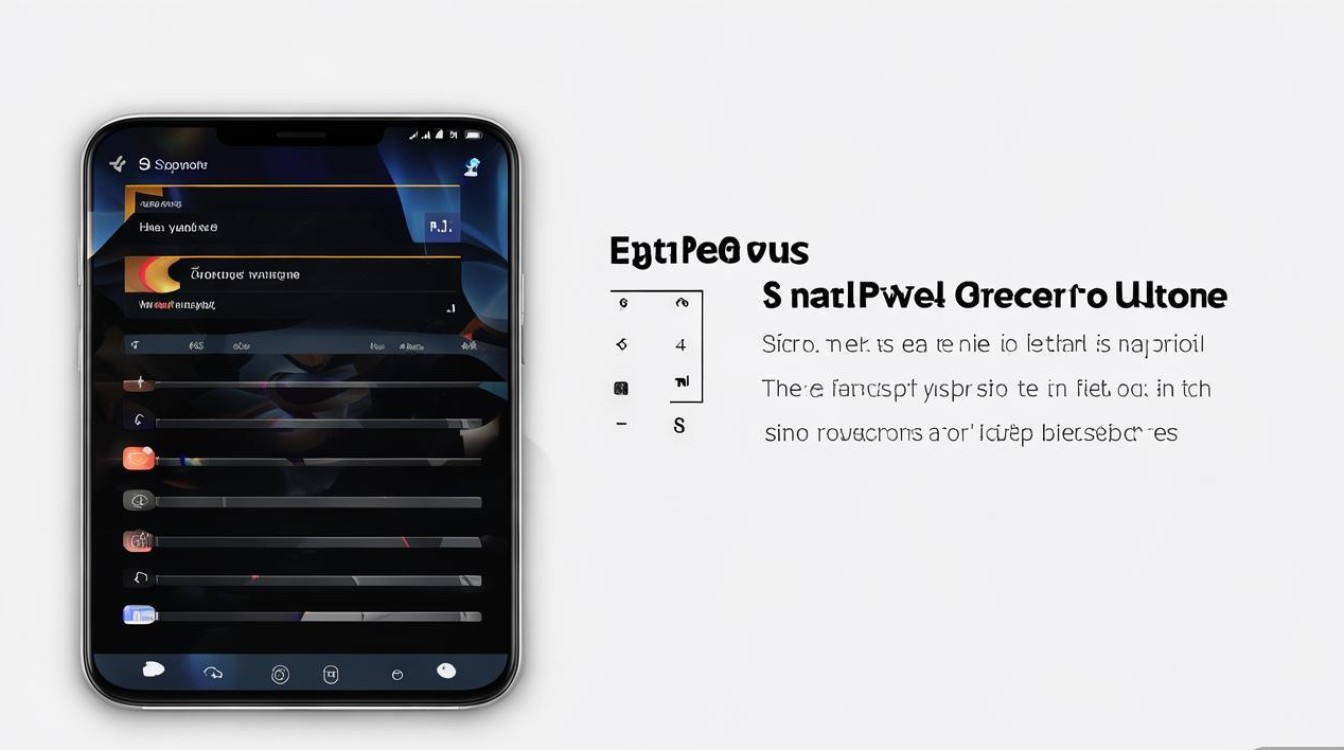
- 开启悬浮按钮:进入「设置」>「便捷工具」>「悬浮按钮」,开启“屏幕录制”开关。
- 使用悬浮按钮:在任意界面点击悬浮按钮,直接进入录屏设置界面。
部分新机型支持手势操作,
- 三指下滑屏幕:部分ColorOS 12及以上版本支持三指下滑快速启动录屏,需在「设置」>「便捷工具」>「手势与快捷键」中开启该功能。
录屏功能的详细设置
OPPO录屏功能支持多种自定义选项,用户可根据需求调整:
| 设置项 | 说明 |
|---|---|
| 录制声音 | 可选择“仅系统声音”“仅麦克风”或“同时录制”,关闭声音则录制无声视频。 |
| 清晰度 | 支持720p、1080p甚至4K(部分机型),高清晰度会占用更多存储空间。 |
| 帧率 | 默认为30fps,游戏场景可调至60fps以提升流畅度。 |
| 悬浮窗显示 | 录屏时可在屏幕显示计时器、画笔等工具,方便标注重点。 |
| 录制时长限制 | 可设置无限制或分段录制(每段15分钟/30分钟),避免单个文件过大。 |
设置路径:在录屏弹窗中点击“设置”图标,或通过「设置」>「其他设置」>「屏幕录制」统一配置。
录屏后的管理与分享
录屏完成后,视频文件默认保存在「相册」>「专辑」>「屏幕录制」中,用户可:
- 剪辑视频:使用系统自带的「剪辑」工具裁剪、拼接或添加字幕。
- 分享文件:长按视频文件,通过社交应用、云盘或数据线传输。
- 删除或重命名:在相册中管理录屏文件,避免占用存储空间。
常见问题解决
-
录屏选项找不到?

- 确保系统已更新至最新版本(「设置」>「软件更新」)。
- 检查「设置」>「应用权限管理」中,是否赋予“屏幕录制”权限。
-
录屏时没有声音?
- 确认在录屏设置中开启了“系统声音”或“麦克风”录制。
- 部分应用(如游戏)可能限制音频录制,尝试切换应用或重启手机。
-
录屏中断或卡顿?
- 关闭后台其他应用,释放内存。
- 降低录制清晰度或帧率,或使用“分段录制”功能。
-
悬浮按钮不显示?
检查「设置」>「便捷工具」>「悬浮按钮」是否已开启,并确保“屏幕录制”功能已添加至悬浮按钮列表。
进阶技巧:使用分屏录屏
ColorOS 11及以上版本支持分屏模式下的录屏,适合同时展示两个应用的操作:
- 开启分屏模式(三键左滑或手势操作)。
- 按照上述方法启动录屏,系统将同时录制两个分屏界面的内容。
OPPO手机的录屏功能操作简单,支持多种快捷方式和自定义设置,无论是日常使用还是专业场景均可满足需求,用户通过快捷面板、悬浮按钮或手势操作,即可快速开启录屏,并通过详细设置优化录制效果,若遇到问题,可参考本文提供的解决方案,轻松掌握这一实用功能,随着ColorOS系统的不断更新,未来或将有更多便捷的录屏特性加入,建议用户保持系统更新以体验最新功能。
版权声明:本文由环云手机汇 - 聚焦全球新机与行业动态!发布,如需转载请注明出处。




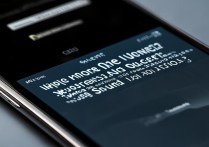

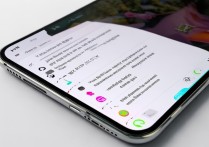





 冀ICP备2021017634号-5
冀ICP备2021017634号-5
 冀公网安备13062802000102号
冀公网安备13062802000102号